توضیحات محصول
دانلود پاورپوینت کارگاه بهینه سازی با استفاده از نرم افزار Lingo با فرمت ppt ودر 73 اسلاید قابل ویرایش
قسمتی از متن پاورپوینت کارگاه بهینه سازی با استفاده از نرم افزار Lingo
— پاورپوینت شامل تصاویر میباشد —-
اسلاید 1 :
بهينه سازی
بهینه سازی به شما کمک می کند که بهترین نتیجه، بالاترین سود، خروجی یا رضایتمندی را بدست آورده و یا به کمترین هزینه، یا ضایعات یا نارضایتی برسید.
اغلب این مسائل شامل استفاده موثر(به بهترین شکل ممکن) از منابع شامل پول، زمان، ماشین آلات، کارکنان، موجودی و … می باشد.
مسائل بهینه سازی، بسته به روابط بین متغیر ها در مسئله به دو صورت خطی و غیر خطی دسته بندی می شوند.
پاورپوینت کارگاه بهینه سازی با استفاده از نرم افزار Lingo
اسلاید 2 :
نرم افزارهاي بهینه سازی
امروزه بسياري از مدل هاي بهينه سازي تحقيق در عمليات اعم از مدل هاي خطي، غير خطي و يا عدد صحيح به مدد نرم افزارهاي کامپيوتري به سادگي قابل تجزيه و تحليل مي باشند. در اين ميان مي توان از نرم افزارهايي چون GAMS، LINDO، LINGO، QSB و TORA نام برد.
اسلاید 3 :
ويژگيهاي بارز لينگو
قابليت مدل سازي بصورت کارا و صحيح؛
قابليت بالاي تحليل مدل؛
دارا بودن توابع مختلف رياضي، آماري و احتمالي؛
قابليت خواندن اطلاعات از File ها و Worksheet هاي ديگر؛
کار کردن در محيط Windows.
اسلاید 4 :
نصب نرم افزار
نصب لينگو به راحتي انجام مي گيرد و همانند بسياري از نرم افزارهاي تحت سيستم عامل Windows مي باشد.
تنها نکته اي که در نصب مي توان به آن اشاره کرد فضاي مورد نياز در روي ديسک سخت مي باشد که 40MB است. براي دريافت نرم افزار مي توانيد به سايت لينگو مراجعه کنيد.
اسلاید 5 :
اصول اوليه مدل نويسي در لينگو
در لينگو هر عبارت با يک “ ; ” پايان مي يابد.
هرگاه بخواهيم يک عبارت توضيحي به متن برنامه بيافزاييم کافيست در ابتداي عبارت از علامت تعجب ( ! ) استفاده کنيم. اين توضيحات نيز به “ ; ” ختم مي شوند.
کليه عبارات متني که مابين ( ! ) و “ ; ” نوشته مي شوند از سوي لينگو ناديده گرفته مي شوند.
لينگو به بزرگ يا کوچک بودن حروف حساس نيست.
لغات کلیدی به صورت آبی رنگ می باشند.
توضیحات به صورت سبز رنگ می باشند.
پاورپوینت کارگاه بهینه سازی با استفاده از نرم افزار Lingo
اسلاید 6 :
v مي توانيم دو خط برنامه لينگو را در يک خط بياوريم و يا يک خط آن را در دو سطر بياوريم:
Max = 100 * X
+ 150 * Y;
يا
Y
v حتي مي توانيم توضيحات را در وسط محدوديت ها بياوريم:
X = Y + !Number of Products; Q + 2 * C;
( معادل X = Y + Q + 2 * C است )
اسلاید 7 :
عملگرهاي رياضي حتما فراموش نشود؛ ( مخصوصا عملگر ضرب “ * “ )
2X + 3Y
2 * X + 3 * Y
اسامي متغيرها حتما با يک حرف شروع مي شوند. بعد از آن مي توان حرف، رقم يا زير خط ( _ ) استفاده کرد. اسم متغيرها نمي تواند بيشتر از 32 کاراکتر باشد؛
از ارقام و 0-9 و “-“ می توان در تعریف نام متغیرها استفاده کرد.
استفاده از فاصله “ “ ( فاصله ) در اسم متغير ها ممنوع است؛
علائم ساده رياضي، توان ( ^ )، ضرب ( * )، تقسيم ( / )، جمع ( + ) و تفريق ( – ) با همين ترتيب اولويت معتبرند؛
اسلاید 8 :
vهنگام حل مدل اگر ايرادي در آن وجود داشته باشد، نرم افزار پيغام خطا داده و مکان نما به اول سطري مي رود که به نظر لينگو اين خطا از آنجا ناشي شده است؛
Lingo مدل را با پسوند *.1g4 (به طور پیش فرض) و یا پسوندهای دیگر ذخیره می کند. همچنین از منوی File ◄Open برای باز کردن مدل های ذخیره شده استفاده می گردد.
اسلاید 9 :
محيط نرم افزار
نرم افزار لينگو از سه بخش کلي منوها، Toolbar و پنجره ي مدل نويسي تشکيل شده است.
منوهاي نرم افزار به ترتيب زير مي باشد :
File; Edit; LINGO; Window; Help
منويي که بيشتر به چشم آمده و در واقع منوي اصلي نرم افزار مي باشد منوي LINGO ست، با ساير منوها که در نرم افزارهاي تحت سيستم عامل Windows عموماَ موجود مي باشند پيشتر آشنا هستيد.
vToolbar شامل ابزارهاي Shortcut (ميانبر) موجود در منوها مي باشد.
پنجره ي مدل نويسي محل پياده سازي مسئله ي بهينه سازي فرموله شده طبق قواعد لينگوست.
پاورپوینت کارگاه بهینه سازی با استفاده از نرم افزار Lingo
اسلاید 10 :
حل مدل
بعد از اینکه مدل در پنجره وارد شد آماده برای حل کردن می باشد. برای شروع حل مدل از منوی Lingo◄Solve استفاده می کنیم. همچنین می توان از آیکون در Toolbar و یا کلید میانبر Ctrl + S نیز استفاده نمود.
اگر بعد از زدن کلید Solve ، اشتباهی در نوشتن مدل صورت گرفته باشد ، پنجره خطا ظاهر می شود و محل خطا را مشخص می نماید.اگر خطایی در نوشتن مدل وجود نداشته باشد ، Lingo ، شروع به حل مدل می کند. در این لحظه پنجره ای ظاهر می گردد. این پنجره “پنجره وضعیت حل Lingo” نام دارد. در این پنجره می توان گزارشی مختصر از حل مدل را مشاهده نمود. این گزارش شامل تعداد متغیرهای غیر خطی ، صحیح ، وضعیت حل مدل ، مقدار بهینه تابع هدف و مدت زمان حل مدل و … می باشد. بعد از ظاهر شدن این پنجره می توان روی کلید “Close” کلیک کرده و گزارش حل نهایی مدل را ببینیم.
گزارش نهایی حل مدل در پنجره ” گزارش حل ” نمایش داده می شود. این پنجره شامل مقدار نهایی تابع هدف ، مقدار متغیرها ، قیمت های سایه ای ، هزینه های تقلیل یافته ، متغیرهای کمبود و … می باشد.
بیشتر




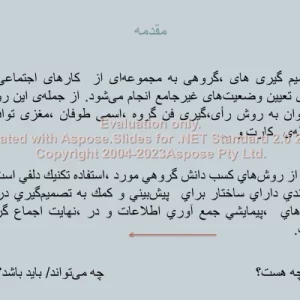

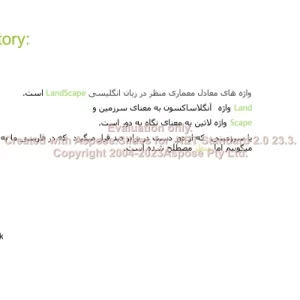
Reviews
There are no reviews yet.